Win10系统dos命令复制文件实用攻略
时间:2025-06-02 10:36:16 113浏览 收藏
在Windows 10系统中,DOS命令依然是用户解决复杂问题的重要工具。特别是在文件复制方面,DOS命令提供了有效的方法。本文将详细介绍如何在Win10环境下利用DOS命令进行文件复制的具体步骤,从启动命令行界面到复制文件内容,帮助用户掌握这一实用技能。
在计算机操作中,DOS命令是基于磁盘的操作指令,它能够帮助用户解决许多复杂问题。尤其是在Windows 10系统中,DOS命令依然具有重要的应用价值。那么,DOS命令是否具备文件复制的功能呢?接下来,我们将详细介绍如何在Windows 10环境下利用DOS命令完成文件复制的操作。
操作步骤如下:
首先,按下快捷键Ctrl+r,打开运行窗口,并在窗口内输入“cmd”,随后按下回车键,从而启动DOS命令行界面。
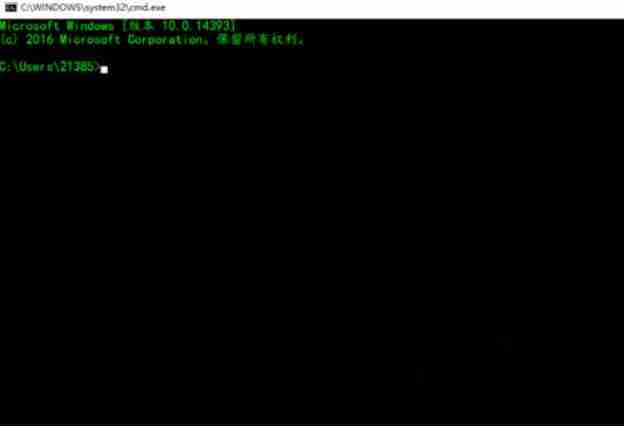
接着,输入命令“dir”,并点击回车键确认,此时屏幕上会显示大量的目录信息(用于演示目的)。
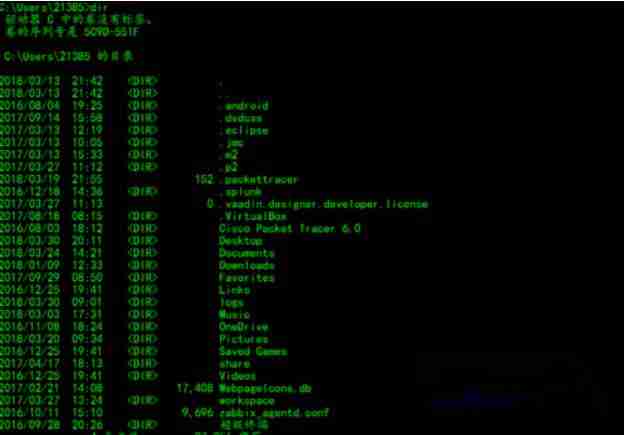
然而,在DOS命令行界面中,直接右键选中的部分数据并不会弹出任何选项菜单,因此无法通过这种方式实现复制功能。

若需要复制已选中的数据,最简便的方法是使用快捷键Ctrl+c,然后新建一个文本文档,将复制的内容粘贴进去。

如果目标是复制整个DOS界面内的所有数据,可以先按下快捷键Ctrl+a,全选屏幕上的所有内容。
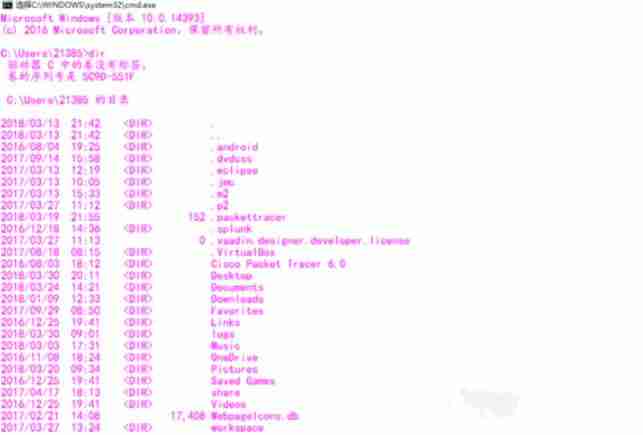
随后,按照之前的方法进行复制操作,最后将这些内容粘贴至记事本中,可以看到所有的数据均已成功复制。

以上便是Windows 10系统下使用DOS命令复制文件的具体步骤,希望对大家有所帮助。
终于介绍完啦!小伙伴们,这篇关于《Win10系统dos命令复制文件实用攻略》的介绍应该让你收获多多了吧!欢迎大家收藏或分享给更多需要学习的朋友吧~golang学习网公众号也会发布文章相关知识,快来关注吧!
-
501 收藏
-
501 收藏
-
501 收藏
-
501 收藏
-
501 收藏
-
293 收藏
-
447 收藏
-
400 收藏
-
376 收藏
-
486 收藏
-
197 收藏
-
479 收藏
-
284 收藏
-
328 收藏
-
294 收藏
-
300 收藏
-
391 收藏
-

- 前端进阶之JavaScript设计模式
- 设计模式是开发人员在软件开发过程中面临一般问题时的解决方案,代表了最佳的实践。本课程的主打内容包括JS常见设计模式以及具体应用场景,打造一站式知识长龙服务,适合有JS基础的同学学习。
- 立即学习 543次学习
-

- GO语言核心编程课程
- 本课程采用真实案例,全面具体可落地,从理论到实践,一步一步将GO核心编程技术、编程思想、底层实现融会贯通,使学习者贴近时代脉搏,做IT互联网时代的弄潮儿。
- 立即学习 516次学习
-

- 简单聊聊mysql8与网络通信
- 如有问题加微信:Le-studyg;在课程中,我们将首先介绍MySQL8的新特性,包括性能优化、安全增强、新数据类型等,帮助学生快速熟悉MySQL8的最新功能。接着,我们将深入解析MySQL的网络通信机制,包括协议、连接管理、数据传输等,让
- 立即学习 500次学习
-

- JavaScript正则表达式基础与实战
- 在任何一门编程语言中,正则表达式,都是一项重要的知识,它提供了高效的字符串匹配与捕获机制,可以极大的简化程序设计。
- 立即学习 487次学习
-

- 从零制作响应式网站—Grid布局
- 本系列教程将展示从零制作一个假想的网络科技公司官网,分为导航,轮播,关于我们,成功案例,服务流程,团队介绍,数据部分,公司动态,底部信息等内容区块。网站整体采用CSSGrid布局,支持响应式,有流畅过渡和展现动画。
- 立即学习 485次学习
